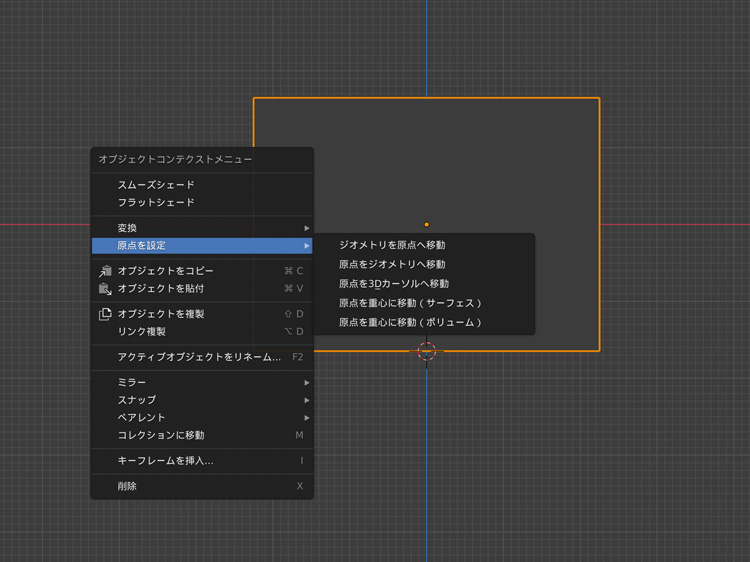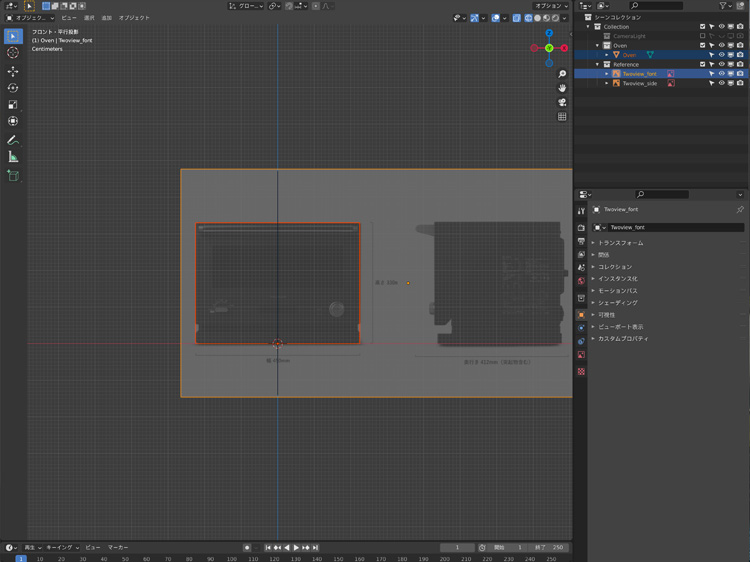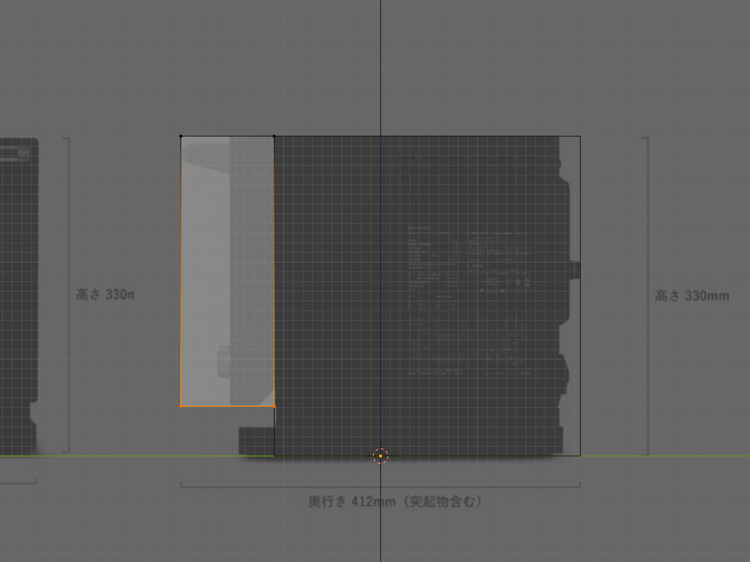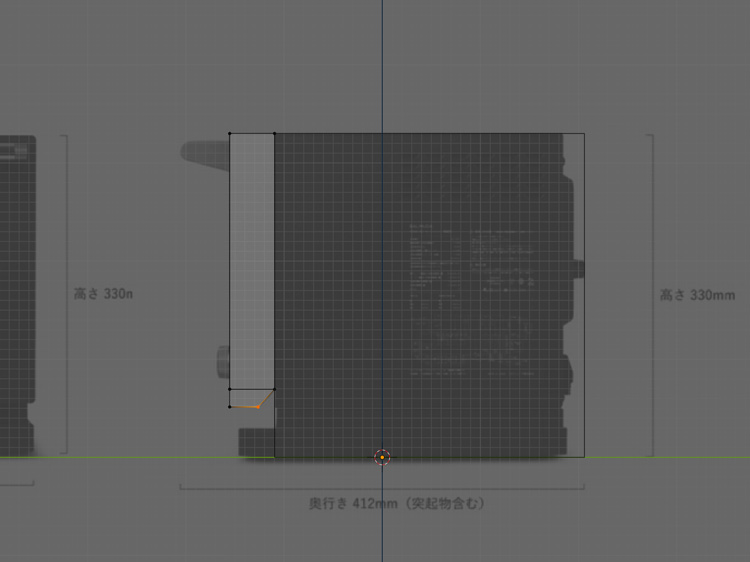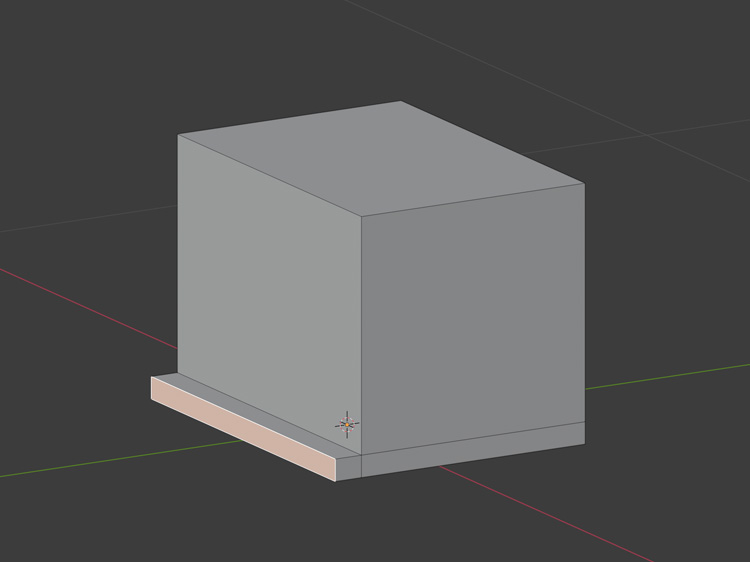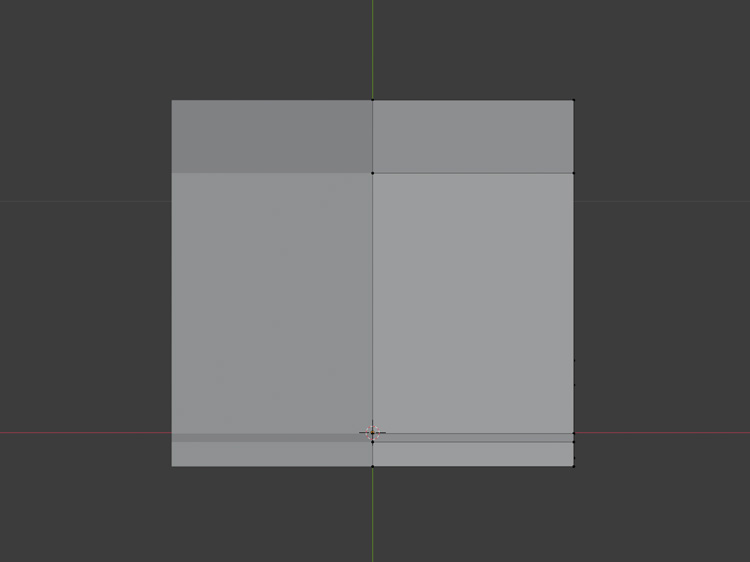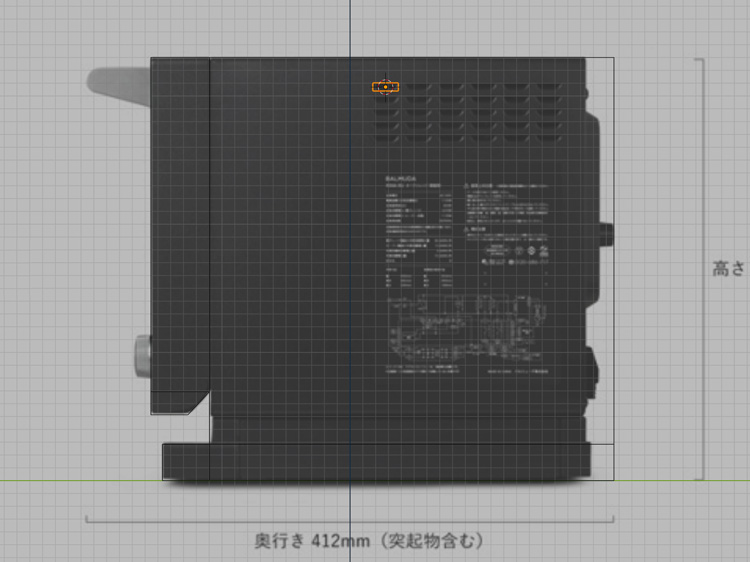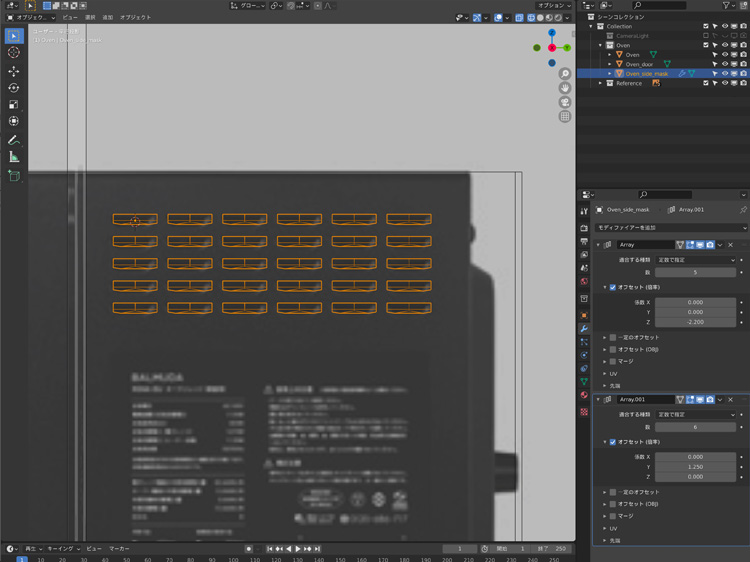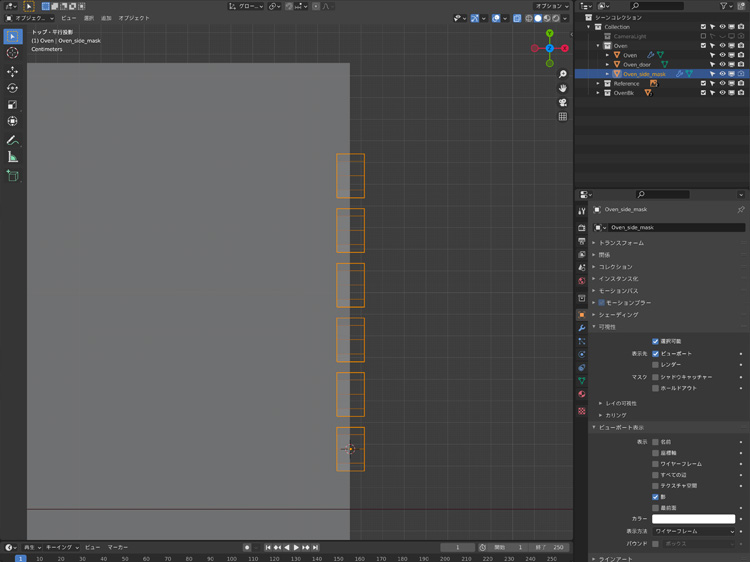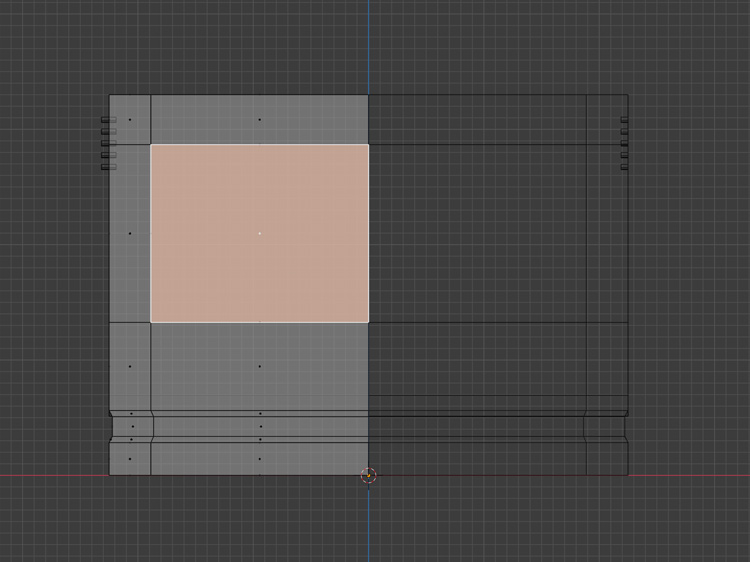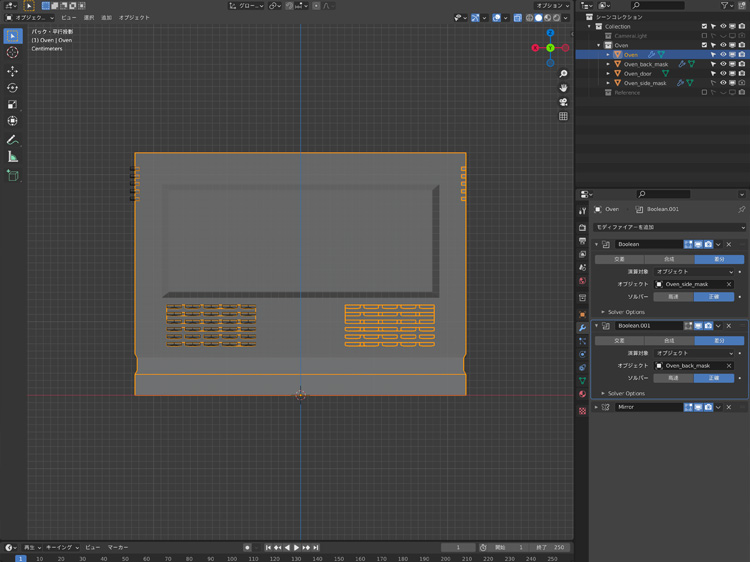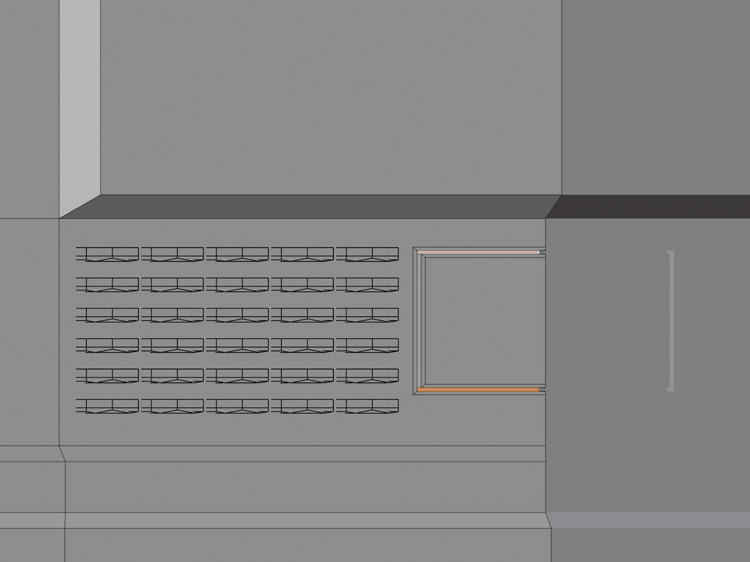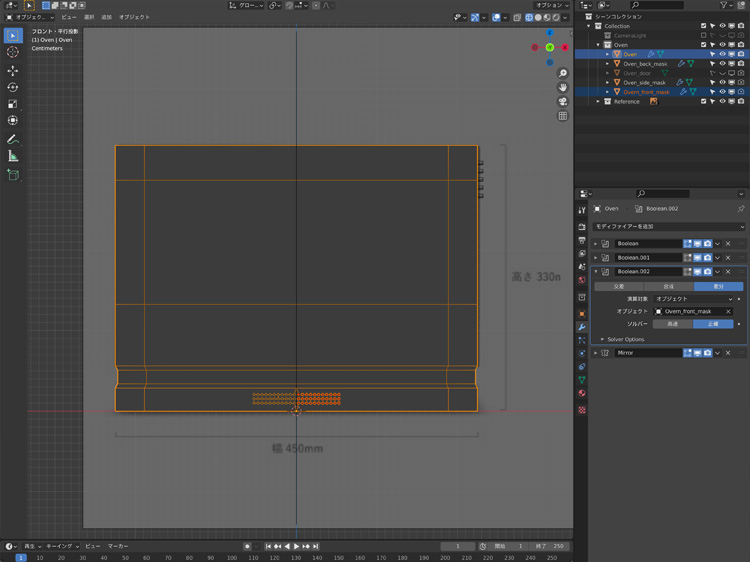Blender2.9でオーブンレンジを制作(1)
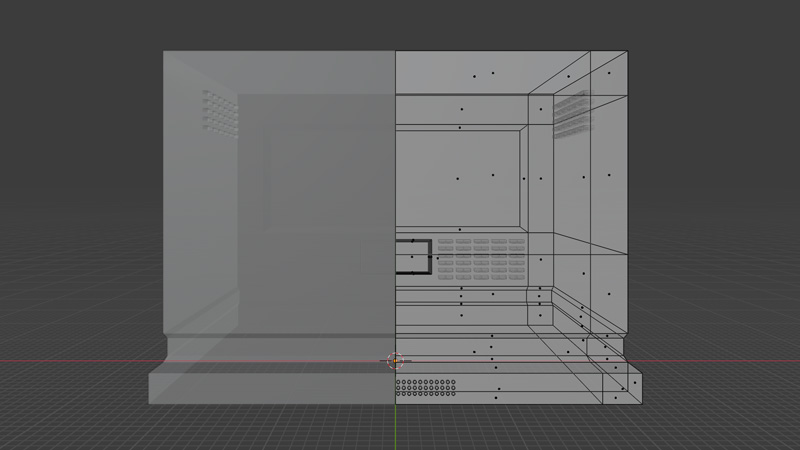
Blender2.9でオーブンレンジを制作しました。
オーブンレンジを制作


ネットで参考になりそうなオーブンレンジの情報を探します。今回は下記を参考にさせてもらいました。
まずは、オーブンレンジの本体をモデリングします。
● 本体のモデリング
立方体のXを0.45m、Yを0.412m、Zを0.33mにします。
編集モードにして底面を選択します。「Shift」+「S」+「カーソル→選択物」で3Dカーソルを底面に移動します。オブジェクトモードにして、右クリックで「原点を設定」の「原点を3Dカーソルへ移動」で原点を底面に移動します。
「Alt」+「G」で立方体の位置をリセットします。
「1」+「5」でフロント・平行投影表示にします。
「Shift」+「A」+「画像」で二面図を追加し、二面図の不透明度を0.1に設定、「S」で二面図と立方体を合わせます。
「3」+「5」でライト・平行投影表示にします。側面にも二面図を追加して、立方体と合わせます。こうすることで、実寸サイズでモデリングすることができます。
オーブンレンジを制作します。
「3」+「5」でライト・平行投影表示にします。
立方体を編集モードにして、「Ctr」+「R」でY軸方向に1回ループカットします。扉の部分の頂点を選択して「P」で分離します。扉を編集モードにして、底面を選択し、「G」+「Z」で上へ移動します。
扉の正面の面を選択して、「G」+「Y」で本体側へ移動します。
「Ctr」+「R」でZ軸方向に1回ループカットして、底面の辺を選択し「G」+「Y」で移動します。
オーブンレンジの本体を制作します。
扉を「H」で非表示にします。本体を編集モードにして、「F」で正面に面をはります。
「Ctr」+「R」でZ軸方向に1回ループカットし、下の部分の面を「E」で押し出します。
「1」+「5」でフロント・平行投影表示にします。
「Ctr」+「R」でX軸方向に1回ループカットして、左半分の頂点を削除します。
ミラー モディファイアーを設定します。
本体の側面の排気口を制作します。
「Shift」+「A」で立方体を追加し、Xを0.02m、Yを0.02m、Zを0.045mにします。名前をOven_side_maskにします。
立方体の位置を排気口に合わせます。必要に応じて、制作しやすいように二面図の不透明度を調整します。
立方体の形を調整します。
編集モードにして、「Ctr」+「R」でY軸とZ軸方向に1回ずつループカットします。
底面の中央の辺に「Ctr」+「B」でベルをかけ、セグメントを2に設定します。底面の中央以外の辺は、「G」+「Z」で少し上へ移動します。
立方体に配列 モディファイアーを設定し、数を5、オフセットのZを-2.2に設定します。
配列 モディファイアーをもう一つ設定し、数を6、オフセットのYを1.25に設定します。
Oven_side_maskはレンダリング時表示しないので、オブジェクトプロパティで可視性のレンダーのチェックをはずし、ビューポート表示をワイヤーフレームにします。
本体にブーリアン モディファイアーを設定して、オブジェクトにOven_side_maskを選択します。これで排気口に穴が開きます。
「3」+「5」でライト・平行投影表示にします。
編集モードで、本体の背面の面を選択し、「G」+「Y」で移動します。本体を「Ctr」+「R」でZ軸方向に1回ループカットし、さらに「Ctr」+「R」+「2」でループカットします。
中央の面を選択して、「S」+「Z」で拡大した後、「S」で縮小します。
本体の背面を制作します。
「Ctr」+「1」+「5」でバック・平行投影表示にします。
「Ctr」+「R」でX軸方向に1回、Z軸方向に2回ループカットします。
「3」+「5」でライト・平行投影表示にします。
ループカットして追加した面を選択し、「E」+「Y」で押し出して「S」で縮小します。
本体の背面に吸気口を制作します。制作方法は側面で排気口を制作した時と同じです。
「Ctr」+「1」+「5」でバック・平行投影表示にします。
ナイフツールの「K」+「C」で辺を追加します。「Ctr」+「B」でベベルをかけて、セグメントを3に設定します。
中央の面を選択して「E」+「Y」で内側に押し出します。
本体の正面に排気口を制作します。制作方法は側面で排気口を制作した時と同じです。
これで本体のモデリングの完了です。